海外旅行やビジネスで役立つ、ソースネクストが販売する手のひらサイズの翻訳機ポケトーク。
本体と一緒に梱包されているスタートガイド沿って(POCKETALK)の使い方を説明しますね!
>>ソースネクスト POCKETALK(ポケトーク)公式販売はこちら<<
ネットワークの設定方法
4つの矢印があります。
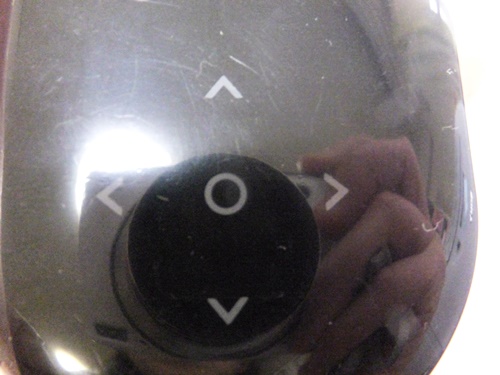
まずは、Λ 矢印を2回軽くふれて、設定画面を開きます。
この時、ボタンは押し込まず、軽く触れる程度でOKです。
Wi-Fiに接続する(Wi-Fiを利用する場合に設定します。)
手順1 Wi-Fiを選択します。
中央の●ボタンを1回ふれます。
手順2 接続するボタン選択します。
上下のボタンでれば、中央の〇ボタンを一回触れると、決定になります。
手順3 接続用のパスワードを入力します。
この時に、Λ ∨ < > などの矢印でアルファベットを選択するので
パスワード入力はちょっと面倒です。
Wi-Fi設定が不要なグローバルSIMを購入すれば、
こういった手間が省けるのでおすすめです。
ポケトーク(POCKETALK)を使って翻訳する
手順1
話す言語側の矢印ボタンに触れます。
日本語で話す場合は、<
英語で話す場合は、>
手順2
翻訳した言語で話します。
翻訳言語の変更方法
手順1
変更した言語側の矢印ボタンを2回軽く触れます。←動画を見ていただければわかりますが、これが結構難しい。
手順2
上下ボタンで言語を選択し、中央ボタンを1回触れます。
履歴の表示方法
∨ボタンを2回軽くふれると、直近20件の翻訳履歴を表示します。
上下に移動して、選択すると、履歴から翻訳結果を読み上げてくれます。
音量変更の方法
メイン画面で∧ または、∨ボタンに触れると、ボリューム調整ができます。
翻訳機ポケトーク(POCKETALK)は、一度覚えてしまうと、
操作はシンプルなので、とても簡単です。
Wi-Fi設定だけが、ちょっと面倒ですので、
グローバルSIMを購入することをおすすめします。
充電方法
USB充電ポートにつなぎ、USB充電器を使って充電をします。
>>ソースネクスト POCKETALK(ポケトーク)公式販売はこちら<<

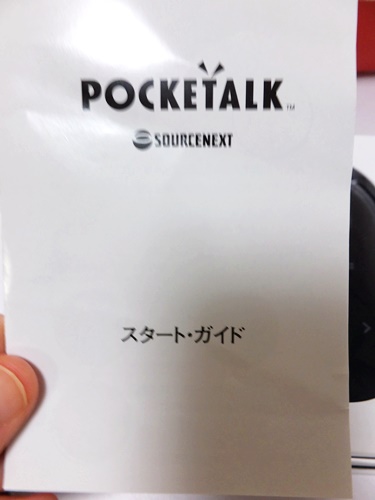
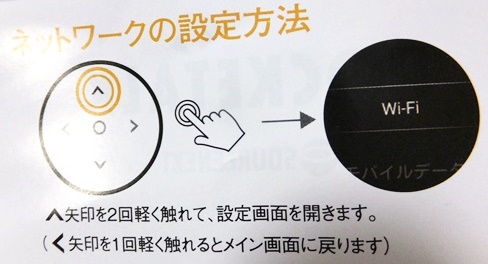
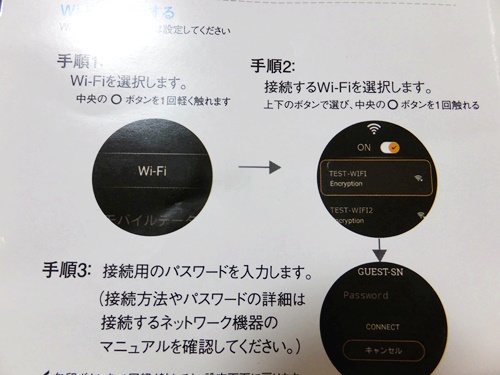
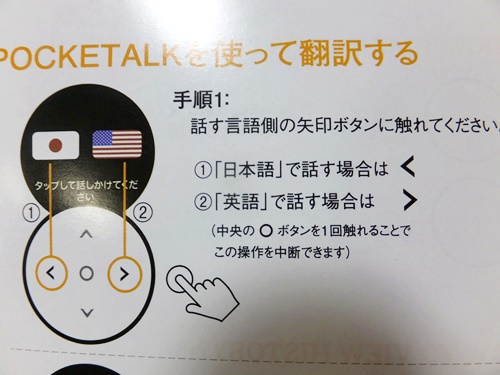








コメント